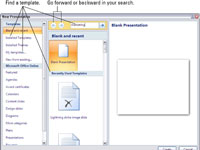Kai paleidžiate PowerPoint 2007, atidaromas naujas tuščias pristatymas. Jei pradedate nuo tuščio pristatymo, galite pasirinkti temą, skaidrių fono spalvą ir šriftus, taip pat galite sukurti savo skaidrių maketus. Kai kuriate pristatymą naudodami šabloną, visi dizaino sprendimai priimami už jus. Gaunate paruoštas fono spalvas, šriftus ir skaidrių maketus.
Kiekvieną kartą atidarius programą „PowerPoint“ rodo tuščią pristatymą. Arba norėdami sukurti naują, tuščią pristatymą, galite atlikti šiuos veiksmus:
1Spustelėkite Office mygtuką.
„PowerPoint 2007“ naujovė – „Office“ mygtukas yra nepažymėtas apskritimas su įvairiaspalviu logotipu, esantis viršutiniame kairiajame „PowerPoint“ lango kampe.
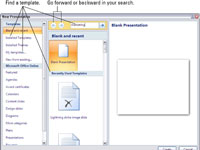
2 Išskleidžiamajame sąraše pasirinkite Naujas.
Pamatysite dialogo langą Naujas pristatymas.
3 Dukart spustelėkite Tuščias pristatymas.
Pasirodo naujas pristatymas. Taip pat galite sukurti naują tuščią pristatymą paspausdami Ctrl+N, kai atidarysite PowerPoint programą.